A PHP Error was encountered
Severity: Warning
Message: count(): Parameter must be an array or an object that implements Countable
Filename: libraries/StructuredData.php
Line Number: 638
Backtrace:
File: /var/www/ironpdf.com/application/libraries/StructuredData.php
File: /var/www/ironpdf.com/application/libraries/StructuredData.php
File: /var/www/ironpdf.com/application/libraries/StructuredData.php
File: /var/www/ironpdf.com/application/libraries/StructuredData.php
File: /var/www/ironpdf.com/application/libraries/StructuredData.php
File: /var/www/ironpdf.com/application/libraries/Render.php
File: /var/www/ironpdf.com/application/controllers/Products/Howto.php
File: /var/www/ironpdf.com/index.php
A PHP Error was encountered
Severity: Warning
Message: Illegal string offset 'name'
Filename: libraries/StructuredData.php
Line Number: 641
Backtrace:
File: /var/www/ironpdf.com/application/libraries/StructuredData.php
File: /var/www/ironpdf.com/application/libraries/StructuredData.php
File: /var/www/ironpdf.com/application/libraries/StructuredData.php
File: /var/www/ironpdf.com/application/libraries/StructuredData.php
File: /var/www/ironpdf.com/application/libraries/StructuredData.php
File: /var/www/ironpdf.com/application/libraries/Render.php
File: /var/www/ironpdf.com/application/controllers/Products/Howto.php
File: /var/www/ironpdf.com/index.php
A PHP Error was encountered
Severity: Warning
Message: Illegal string offset 'title'
Filename: libraries/StructuredData.php
Line Number: 643
Backtrace:
File: /var/www/ironpdf.com/application/libraries/StructuredData.php
File: /var/www/ironpdf.com/application/libraries/StructuredData.php
File: /var/www/ironpdf.com/application/libraries/StructuredData.php
File: /var/www/ironpdf.com/application/libraries/StructuredData.php
File: /var/www/ironpdf.com/application/libraries/StructuredData.php
File: /var/www/ironpdf.com/application/libraries/Render.php
File: /var/www/ironpdf.com/application/controllers/Products/Howto.php
File: /var/www/ironpdf.com/index.php
A PHP Error was encountered
Severity: Warning
Message: Illegal string offset 'comment'
Filename: libraries/StructuredData.php
Line Number: 644
Backtrace:
File: /var/www/ironpdf.com/application/libraries/StructuredData.php
File: /var/www/ironpdf.com/application/libraries/StructuredData.php
File: /var/www/ironpdf.com/application/libraries/StructuredData.php
File: /var/www/ironpdf.com/application/libraries/StructuredData.php
File: /var/www/ironpdf.com/application/libraries/StructuredData.php
File: /var/www/ironpdf.com/application/libraries/Render.php
File: /var/www/ironpdf.com/application/controllers/Products/Howto.php
File: /var/www/ironpdf.com/index.php
A PHP Error was encountered
Severity: Warning
Message: count(): Parameter must be an array or an object that implements Countable
Filename: libraries/StructuredData.php
Line Number: 638
Backtrace:
File: /var/www/ironpdf.com/application/libraries/StructuredData.php
File: /var/www/ironpdf.com/application/libraries/StructuredData.php
File: /var/www/ironpdf.com/application/libraries/StructuredData.php
File: /var/www/ironpdf.com/application/libraries/StructuredData.php
File: /var/www/ironpdf.com/application/libraries/StructuredData.php
File: /var/www/ironpdf.com/application/libraries/StructuredData.php
File: /var/www/ironpdf.com/application/libraries/Render.php
File: /var/www/ironpdf.com/application/controllers/Products/Howto.php
File: /var/www/ironpdf.com/index.php
A PHP Error was encountered
Severity: Warning
Message: Illegal string offset 'name'
Filename: libraries/StructuredData.php
Line Number: 641
Backtrace:
File: /var/www/ironpdf.com/application/libraries/StructuredData.php
File: /var/www/ironpdf.com/application/libraries/StructuredData.php
File: /var/www/ironpdf.com/application/libraries/StructuredData.php
File: /var/www/ironpdf.com/application/libraries/StructuredData.php
File: /var/www/ironpdf.com/application/libraries/StructuredData.php
File: /var/www/ironpdf.com/application/libraries/StructuredData.php
File: /var/www/ironpdf.com/application/libraries/Render.php
File: /var/www/ironpdf.com/application/controllers/Products/Howto.php
File: /var/www/ironpdf.com/index.php
A PHP Error was encountered
Severity: Warning
Message: Illegal string offset 'title'
Filename: libraries/StructuredData.php
Line Number: 643
Backtrace:
File: /var/www/ironpdf.com/application/libraries/StructuredData.php
File: /var/www/ironpdf.com/application/libraries/StructuredData.php
File: /var/www/ironpdf.com/application/libraries/StructuredData.php
File: /var/www/ironpdf.com/application/libraries/StructuredData.php
File: /var/www/ironpdf.com/application/libraries/StructuredData.php
File: /var/www/ironpdf.com/application/libraries/StructuredData.php
File: /var/www/ironpdf.com/application/libraries/Render.php
File: /var/www/ironpdf.com/application/controllers/Products/Howto.php
File: /var/www/ironpdf.com/index.php
A PHP Error was encountered
Severity: Warning
Message: Illegal string offset 'comment'
Filename: libraries/StructuredData.php
Line Number: 644
Backtrace:
File: /var/www/ironpdf.com/application/libraries/StructuredData.php
File: /var/www/ironpdf.com/application/libraries/StructuredData.php
File: /var/www/ironpdf.com/application/libraries/StructuredData.php
File: /var/www/ironpdf.com/application/libraries/StructuredData.php
File: /var/www/ironpdf.com/application/libraries/StructuredData.php
File: /var/www/ironpdf.com/application/libraries/StructuredData.php
File: /var/www/ironpdf.com/application/libraries/Render.php
File: /var/www/ironpdf.com/application/controllers/Products/Howto.php
File: /var/www/ironpdf.com/index.php
IronPDF
ハウツー
画像(jpg, png, svg, gifなど)
How to Add Images to PDFs
View the article in
English
PDFに画像を埋め込むとは、画像をPDFファイル内に直接配置し、外部ソースに依存しないことを意味します。 これにより、インターネット接続や外部ファイルがなくても、PDFは画像をシームレスに表示できます。
IronPDFは、HTML文字列、ファイル、Web URLをPDFにレンダリングすることができます。 この方法を使用することで、画像をHTMLに埋め込み、PDFドキュメントに変換することができます。
クイックスタート: 画像をPDFに簡単に埋め込む
IronPDFを使用して、.NET C#でPDFファイルに画像を埋め込むことを始めましょう。 画像をBase64文字列に変換し、HTMLの<img>タグに埋め込むことで、外部ファイルを必要としない自己完結型のPDFを生成できます。 この方法は、インターネットアクセスを必要とせずに画像をシームレスに表示することを保証し、プロセスを迅速かつ簡単にします。
Install IronPDF with NuGet Package Manager
Copy and run this code snippet.
new IronPdf.ChromePdfRenderer()
.RenderHtmlAsPdf("<img src='data:image/png;base64," + Convert.ToBase64String(File.ReadAllBytes("logo.png")) + "'>")
.SaveAs("image‑embedded.pdf");
Deploy to test on your live environment
Start using IronPDF in your project today with a free trial
class="hsg-featured-snippet">
最小ワークフロー(5ステップ) IronPDF C#ライブラリをダウンロード 埋め込む画像ファイルを準備する imgタグを使用してHTMLに画像を埋め込むRenderHtmlAsPdfメソッドを使用してHTMLをPDFにレンダリングするBase64エンコーディングを使用して画像を埋め込む
PDFに画像を埋め込む例
PDFに画像を埋め込むには、まず<img>タグを使用して画像をHTMLに含める必要があります。 次に、RenderHtmlAsPdfメソッドを使用してHTMLをPDFに変換します。 既存のPDFがある場合は、画像スタンプまたはHTMLスタンプチュートリアル のいずれかを使用してPDFドキュメントに画像をスタンプできます。
:path=/static-assets/pdf/content-code-examples/how-to/add-images-to-pdfs-embed-image.cs
using IronPdf;
ChromePdfRenderer renderer = new ChromePdfRenderer();
string html = @"<img src='https://ironsoftware.com/img/products/ironpdf-logo-text-dotnet.svg'>";
// Render HTML to PDF
PdfDocument pdf = renderer.RenderHtmlAsPdf(html);
// Export PDF
pdf.SaveAs("embedImage.pdf");Imports IronPdf
Private renderer As New ChromePdfRenderer()
Private html As String = "<img src='https://ironsoftware.com/img/products/ironpdf-logo-text-dotnet.svg'>"
' Render HTML to PDF
Private pdf As PdfDocument = renderer.RenderHtmlAsPdf(html)
' Export PDF
pdf.SaveAs("embedImage.pdf")
$vbLabelText
$csharpLabel
Base64を使用した埋め込み例
HTMLに画像を埋め込むためにbase64を使用するには、最初に画像ファイルを読み取るか、ネットワークリクエストを通じて受信することで画像のバイナリデータを取得する必要があります。Microsoft .NETでConvert.ToBase64Stringメソッドを使用してバイナリデータをbase64に変換します。base64データの前に"data:image/svg+xml;base64,"を使用してHTMLの画像タグを構成します。 base64データの前に画像タイプが指定されていることに気付いたかもしれません。 画像フォーマットタイプの詳細については、MDNウェブドキュメントの画像フォーマット をご覧ください。
:path=/static-assets/pdf/content-code-examples/how-to/add-images-to-pdfs-base64-image.cs
using IronPdf;
using System;
using System.IO;
ChromePdfRenderer renderer = new ChromePdfRenderer();
// Import image file binary data
byte[] binaryData = File.ReadAllBytes("ironpdf-logo-text-dotnet.svg");
// Convert the binary data to base 64
string imgDataUri = Convert.ToBase64String(binaryData);
// Embed in HTML
string html = $"<img src='data:image/svg+xml;base64,{imgDataUri}'>";
// Convert HTML to PDF
PdfDocument pdf = renderer.RenderHtmlAsPdf(html);
// Export the PDF
pdf.SaveAs("embedImageBase64.pdf");Imports IronPdf
Imports System
Imports System.IO
Private renderer As New ChromePdfRenderer()
' Import image file binary data
Private binaryData() As Byte = File.ReadAllBytes("ironpdf-logo-text-dotnet.svg")
' Convert the binary data to base 64
Private imgDataUri As String = Convert.ToBase64String(binaryData)
' Embed in HTML
Private html As String = $"<img src='data:image/svg+xml;base64,{imgDataUri}'>"
' Convert HTML to PDF
Private pdf As PdfDocument = renderer.RenderHtmlAsPdf(html)
' Export the PDF
pdf.SaveAs("embedImageBase64.pdf")
$vbLabelText
$csharpLabel
次に何ができるのかを見てみましょうか? こちらのチュートリアルページをご覧ください: 追加機能
よくある質問
C#でIronPDFを使用してPDFに画像を追加できます。まず、IronPDF C#ライブラリをダウンロードします。次に、画像ファイルを準備して<img>タグを使用してHTMLに埋め込みます。最後に、RenderHtmlAsPdfメソッドを使用してHTMLをPDFに変換します。
Base64エンコーディングを使用すると、画像データを直接HTMLに埋め込むことができます。これにより、別個の画像ファイルやネットワークリクエストを必要とせず、PDFが自己完結型であることが保証されます。
はい、既存のPDFに画像をスタンプすることで追加することができます。IronPDFはこれを実現するために、画像スタンプまたはHTMLスタンプのチュートリアルを提供しています。
画像バイナリデータをBase64に変換するには、Microsoftの.NET Convert.ToBase64Stringメソッドを使用します。変換後、Base64文字列をHTMLの<img>タグに埋め込んで、IronPDFを使用してPDFにレンダリングできます。
いいえ、画像はPDFファイル自体に含まれているため、一度埋め込まれればインターネット接続は必要ありません。
HTMLを使用してPDFに画像を埋め込むには、<img>タグを使用して画像をHTMLファイルに含めます。その後、IronPDFのRenderHtmlAsPdfメソッドを使用して、そのHTMLをPDFドキュメントに変換します。
Base64埋め込みに使用される画像フォーマットタイプに関する詳細情報は、MDN Web Docsのイメージフォーマットを参照してください。このリソースは、様々なイメージタイプとその使用法に関する詳細情報を提供しています。
はい。IronPDFは、画像の埋め込みやHTMLからPDFへのレンダリング機能を含め、.NET 10と完全に互換性があります。画像、CSS、JavaScriptなどの外部アセットをサポートし、.NET 10プロジェクトですぐに使用できます。
テクニカルライター
Curtis Chauは、カールトン大学でコンピュータサイエンスの学士号を取得し、Node.js、TypeScript、JavaScript、およびReactに精通したフロントエンド開発を専門としています。直感的で美しいユーザーインターフェースを作成することに情熱を持ち、Curtisは現代のフレームワークを用いた開発や、構造の良い視覚的に魅力的なマニュアルの作成を楽しんでいます。
開発以外にも、CurtisはIoT(Internet of Things)への強い関心を持ち、ハードウェアとソフトウェアの統合方法を模索しています。余暇には、ゲームをしたりDiscordボットを作成したりして、技術に対する愛情と創造性を組み合わせています。
A PHP Error was encountered
Severity: Warning
Message: Illegal string offset 'name'
Filename: sections/author_component.php
Line Number: 70
Backtrace:
File: /var/www/ironpdf.com/application/views/main/sections/author_component.php
File: /var/www/ironpdf.com/application/libraries/Render.php
File: /var/www/ironpdf.com/application/views/products/sections/three_column_docs_page_structure.php
File: /var/www/ironpdf.com/application/libraries/Render.php
File: /var/www/ironpdf.com/application/views/products/how-to/index.php
File: /var/www/ironpdf.com/application/libraries/Render.php
File: /var/www/ironpdf.com/application/libraries/Render.php
File: /var/www/ironpdf.com/application/controllers/Products/Howto.php
File: /var/www/ironpdf.com/index.php
�
�">
A PHP Error was encountered
Severity: Warning
Message: Illegal string offset 'title'
Filename: sections/author_component.php
Line Number: 84
Backtrace:
File: /var/www/ironpdf.com/application/views/main/sections/author_component.php
File: /var/www/ironpdf.com/application/libraries/Render.php
File: /var/www/ironpdf.com/application/views/products/sections/three_column_docs_page_structure.php
File: /var/www/ironpdf.com/application/libraries/Render.php
File: /var/www/ironpdf.com/application/views/products/how-to/index.php
File: /var/www/ironpdf.com/application/libraries/Render.php
File: /var/www/ironpdf.com/application/libraries/Render.php
File: /var/www/ironpdf.com/application/controllers/Products/Howto.php
File: /var/www/ironpdf.com/index.php
�
A PHP Error was encountered
Severity: Warning
Message: Illegal string offset 'comment'
Filename: sections/author_component.php
Line Number: 85
Backtrace:
File: /var/www/ironpdf.com/application/views/main/sections/author_component.php
File: /var/www/ironpdf.com/application/libraries/Render.php
File: /var/www/ironpdf.com/application/views/products/sections/three_column_docs_page_structure.php
File: /var/www/ironpdf.com/application/libraries/Render.php
File: /var/www/ironpdf.com/application/views/products/how-to/index.php
File: /var/www/ironpdf.com/application/libraries/Render.php
File: /var/www/ironpdf.com/application/libraries/Render.php
File: /var/www/ironpdf.com/application/controllers/Products/Howto.php
File: /var/www/ironpdf.com/index.php
�
準備はいいですか?
| バージョン: 2025.11 ただ今リリースされました
試用版の IronPDF を無料でお試しください
5分でセットアップ完了
Install with NuGet
バージョン: 2025.11
nuget.org/packages/IronPdf/
ソリューションエクスプローラーで参照を右クリックし、NuGetパッケージを管理を選択 ブラウズを選択し、"IronPdf"を検索 パッケージを選択してインストール
DLL をダウンロード
バージョン: 2025.11
IronPDFを~/Libsなどの場所に解凍し、ソリューションディレクトリ内に配置する Visual Studioソリューションエクスプローラーで参照を右クリックし、"IronPdf.dll"をブラウズして選択
15
1000
1
無料で始める
無料トライアルを開始 NuGetダウンロード js-modal-open
あなたの無料30日間の試用キー をすぐに入手。
Thank you.
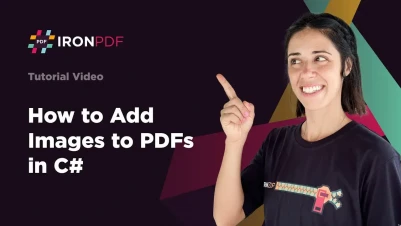
 Get started making PDFs with NuGet now:
Get started making PDFs with NuGet now:














